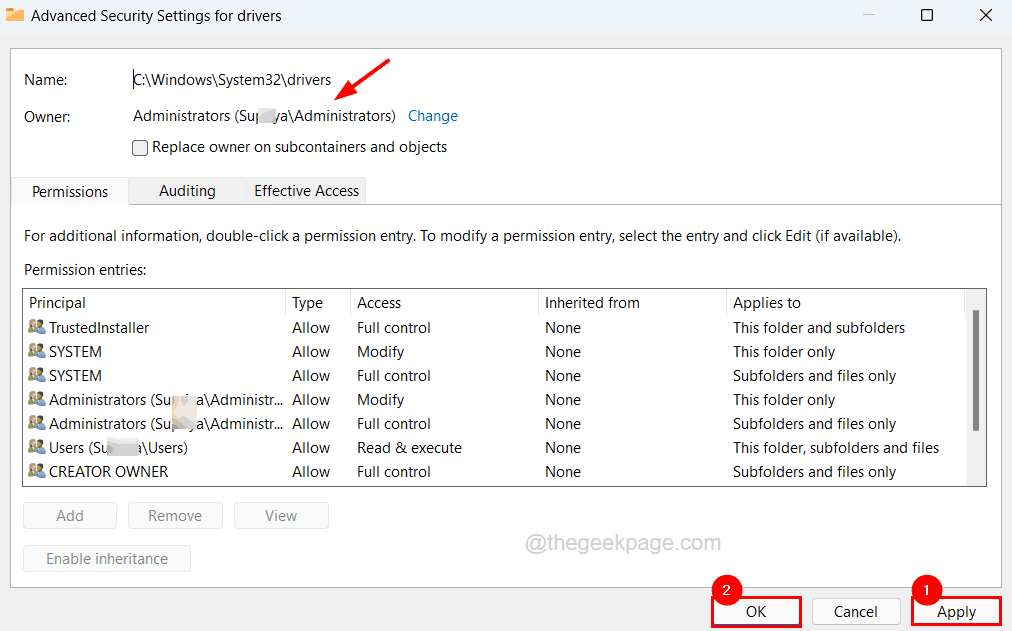Najprej se prepričajte, da je vaš Windows posodobljen na najnovejšo različico
- Če želite popraviti ID dogodka dejavnosti WMI 5858, preverite pregledovalnik dogodkov, da razumete razlog, posodobite gonilnike, zaženite pregled zlonamerne programske opreme ali pregled SFC.
- Nadaljujte z branjem, če želite izvedeti podrobne korake.

Številni uporabniki so poročali, da je njihov pregledovalnik dogodkov zabeležil napake, povezane z dejavnostjo WMI z ID-jem dogodka 5858.
V tem priročniku bomo razpravljali o možnih vzrokih in ponudili priporočene rešitve strokovnjakov WR, da se znebite težave.
Kaj je ID dogodka 5858?
ID dogodka dejavnosti WMI 5858 kaže, da so datoteke, povezane z Windows Management Instrumentation (WMI), poškodovane, kar povzroča zrušitve sistema in počasno delovanje. Glavni vzroki so:
Kako testiramo, pregledujemo in ocenjujemo?
Zadnjih 6 mesecev smo delali na izdelavi novega sistema pregledovanja, kako ustvarjamo vsebino. Z njegovo uporabo smo kasneje predelali večino naših člankov, da bi zagotovili dejansko praktično strokovno znanje o vodnikih, ki smo jih naredili.
Za več podrobnosti si lahko preberete kako testiramo, pregledujemo in ocenjujemo pri WindowsReport.
- Poškodovane sistemske datoteke ali okužba z zlonamerno programsko opremo.
- Čakajoče posodobitve sistema Windows ali zastareli gonilniki.
- Kako lahko popravim ID dogodka 5858?
- 1. Zaženite računalnik v čistem zagonskem okolju
- 2. Posodobite svoje grafične gonilnike
- 3. Zaženite skeniranje SFC in DISM
- 4. Ponastavite repozitorij WMI
- 5. Izvedite obnovitev sistema
Kako lahko popravim ID dogodka 5858?
Preden se premaknete na katero koli metodo za odpravljanje težav, da se znebite dogodka ID 5858, se prepričajte, da sledite tem predhodnim preverjanjem:
- Znova zaženite računalnik in posodobite sistem Windows na najnovejšo različico.
- Zaženite pregled zlonamerne programske opreme z zanesljivim protivirusnim orodjem.
- Najprej odprite Pregledovalnik dogodkov, nato preverite ID dogodka in njegov opis, da razumete vzrok.
1. Zaženite računalnik v čistem zagonskem okolju
- Pritisnite Windows + R odpreti Teči okno.

- Vrsta msconfig in kliknite v redu odpreti Konfiguracija sistema okno.
- Pojdi na Storitve zavihek, postavite kljukico zraven Skrij vse Microsoftove storitvein nato kliknite Onemogoči vse.

- Nato preklopite na Začeti zavihek in kliknite Odprite upravitelja opravil povezava.

- Preglejte seznam zagonskih elementov, poiščite Omogočene elemente, izberite enega za drugim in kliknite Onemogoči.

- Zaprite upravitelja opravil, pojdite v okno sistemske konfiguracije in kliknite Prijavite se, potem v redu da shranite spremembe.

- Kliknite Ponovni zagon ob pozivu za zagon računalnika v čistem zagonu.

Ko znova zaženete računalnik v čistem zagonu, bo vaš sistem deloval z minimalno količino gonilnikov in zagonskih programov. Storitve in zagonske elemente lahko omogočite, da prepoznate vir težave.
2. Posodobite svoje grafične gonilnike
- Pritisnite Windows + R odpreti Teči pogovorno okno.

- Vrsta devmgmt.msc in kliknite v redu odpreti Upravitelj naprav aplikacija
- Pojdi do Adapterji zaslona in jo kliknite, da jo razširite. Z desno miškino tipko kliknite gonilnik in izberite Posodobite gonilnik.

- Izberite Samodejno iskanje gonilnikov.

- Za dokončanje postopka sledite navodilom na zaslonu.
Zdaj pojdite na omrežni adapter, ga razširite in posodobite tudi gonilnik pod njim, pri čemer uporabite iste korake, kot so navedeni zgoraj.
Posodabljanje gonilnikov vam lahko pomaga popraviti ID dogodka 1000 v računalniku z operacijskim sistemom Windows 10/11; preberite ta vodnik, če želite izvedeti več.
3. Zaženite skeniranje SFC in DISM
- Pritisnite Windows ključ, vrsta cmd in kliknite Zaženi kot skrbnik.

- Vnesite naslednji ukaz za skeniranje in popravilo poškodovanih ali manjkajočih sistemskih datotek v operacijskem sistemu Windows, nato pritisnite Vnesite:
sfc /scannow -
 Ko je ukaz izveden, kopirajte in prilepite naslednji ukaz, da obnovite zdravje slike sistema Windows s preverjanjem poškodovanosti sistemskih datotek, nato pritisnite Vnesite:
Ko je ukaz izveden, kopirajte in prilepite naslednji ukaz, da obnovite zdravje slike sistema Windows s preverjanjem poškodovanosti sistemskih datotek, nato pritisnite Vnesite: DISM /Online /Cleanup-Image /RestoreHealth
- Znova zaženite računalnik, da bodo spremembe začele veljati.
Obnovitev poškodovanih datotek računalnika z operacijskim sistemom Windows 10/11 vam lahko pomaga odpraviti druge težave, kot je ID dogodka 1008; če želite izvedeti več, preberite ta vodnik.
- 6 najboljših emulatorjev PS3 za Windows: Odklenite PS Gaming na računalniku
- 8 načinov, kako popraviti DTS: X Ultra ne deluje
- Kako namestiti OpenCL v Windows 11: Vodnik po korakih
- Kako uporabljati novo funkcijo Energy Saver v W11
- Vse, kar morate vedeti za ustvarjanje uspešnega globalnega poslovnega podcasta
4. Ponastavite repozitorij WMI
- Pritisnite Windows ključ, vrsta cmd in kliknite Zaženi kot skrbnik.

- Najprej kopirajte in prilepite naslednji ukaz in pritisnite Vnesite:
net stop winmgmt
- Če želite preveriti doslednost in celovitost repozitorija Windows Management Instrumentation v sistemu Windows, pritisnite Vnesite:
winmgmt /verifyrepository - Če repozitorij WMI ni skladen, kopirajte in prilepite naslednji ukaz in pritisnite Vnesite:
winmgmt /salvagerepository - V primeru, da je repozitorij poškodovan, vnesite naslednji ukaz in pritisnite Vnesite:
winmgmt /resetrepository - Če želite znova zagnati storitev, kopirajte in prilepite naslednji ukaz in pritisnite Vnesite:
net start winmgmt - Znova zaženite računalnik, da shranite spremembe.
5. Izvedite obnovitev sistema
- Pritisnite Windows + R odpreti Teči pogovorno okno.

- Vrsta rstrui in kliknite v redu odpreti Obnovitev sistema okno.
- Na Obnovitev sistema okno, izberite Izberite obnovitveno točko in kliknite Naslednji.

- Izberite dogodek pred začetkom težave in kliknite Naslednji.

- Kliknite Končaj za začetek postopka.

Windows se bo znova zagnal in obnovil vaš računalnik na izbrano obnovitveno točko. Če je obnovitev sistema se ne zaključi uspešno, je lahko posledica spornih programov ali težav z gonilniki, preberite ta vodnik, če želite izvedeti več.
Torej, ključ do odpravljanja napak pregledovalnika dogodkov je, da najprej preverite opis, da razumete razlog za težavo.
Da bi se izognili ID-ju dogodka 5858, morate tudi zagotoviti, da ni čakajočih posodobitev sistema Windows in da so vsi sistemski gonilniki posodobljeni na najnovejšo različico.
Poleg tega vam lahko to tudi pomaga preprečiti druge kritične napake, ki bi lahko ovirale delovanje vašega sistema.
Če imate kakršna koli vprašanja ali pomisleke glede ID dogodka 5858 WMI-dejavnosti, jih omenite v spodnjem razdelku za komentarje.